احتمال بینیاز شدن تراکنشهای زیر ۱۰۰ هزار تومان از رمز دوم یکبار مصرف پویا
در مطلب آیفون سال ۲۰۲۰ ؛ تلاش اپل برای حذف ناچ نمایشگر اکنون مطلب جدید را با شما در میان میگذاریم اشاره کردیم اکنون مطلب جدید را با شما در میان میگذاریم
این روزها با به تاخیر افتادن طرح استفاده رمز دوم یکبار مصرف از سوی بانک مرکزی، اخبار غیر رسمی از احتمال بی نیاز شدن تراکنشهای زیر ۱۰۰ هزار تومان از رمز دوم پویا حکایت دارد.
طرح استفاده اجباری از رمز دوم یکبار مصرف قرار بود از ابتدای دی ۹۸ به اجرا برسد، اما به دلیل آماده نبون زیرساختهای لازم این طرح به تعویق افتاد و مقرر شد به صورت مرحلهای اجرا شود. در همین حال شنیدهها حاکی از آن است که این طرح دستخوش تغییرات زیادی خواهد شد که بر اساس آن بسیاری از تراکنشهای بانکی از رمز پویا بینیاز خواهند شد.
تغییرات احتمالی طرح رمز دوم یکبار مصرف
در حال حاضر بسیاری از بانکها به صورت مستقیم مشغول اجرای پروژه طرح رمز دوم پویا هستند تا با ایجاد زیرساختهای مناسب در کوتاهترین زمان ممکن این طرح را به اجرا برسانند. در همین راستا شرکتهایی که در حوزه تجارت الکترونیکی فعالیت دارند به همراه سازمانهایی چون وزارت نیرو که قبوض خدماتی آنها اغلب کمتر از ۱۰۰ هزار تومان است، با نگرانیهایی مواجه هستند؛ چراکه با اجرای چنین طرحی به یکباره میزان خریدهای اینترنتی و پرداختهای قبوض خدماتی به میزان زیادی کاهش پیدا خواهد کرد. همچنین جلسههایی که با حضور معاون فناوریهای نوین بانک مرکزی و معاونان آیتی بانکها برگزار شده است، از نارضایتیهایی در خصوص اجرای این طرح خبر میدهد.
تعیین سقف برای استفاده از رمز دوم پویا
خبرهای غیر رسمی حاکی از آن است که بانکها اصرار دارند طرح رمز دوم پویا برای کلیه تراکنشهای اجرا نشود. همچنین خبرهایی از تغییرات اساسی در این طرح شنیده میشود که از مهمترین آنها میتوان به تعیین سقف برای استفاده از رمز دوم پویا اشاره کرد؛ در واقع قرار است تراکنشهای اینترنتی تا سقف ۱۰۰ هزار تومان به رمز دوم پویا احتیاجی نداشته باشند، اما تراکنشهای بالاتر از ۱۰۰ هزار تومان ملزم به تهیه رمز دوم یکبار مصرف شوند. همچنین برخی از منابع از موافقت بانک مرکزی در خصوص این تغییرات خبر دادهاند، اما در حال حاضر یک چالش اساسی وجود دارد و آن هم قبول کردن مسئولیت کلاهبرداریهای فیشینگ در تراکنشهای تا مبلغ ۱۰۰ هزار تومان است.
یکی دیگر از چالشها این است که برخی از بانکها به امکانات لازم برای کنترل سقف تراکنش ۱۰۰ هزار تومان برای هر کاربر دسترسی ندارند؛ یعنی بانکها قادر نیستند این سقف را برای تراکنشهای متعدد یک کاربر مورد نظارت قرار دهند تا سقف مجموع تراکنشهای کاربر با هر کارت طی ۲۴ ساعت از ۱۰۰ هزار تومان فراتر نرود. البته بانک مرکزی به بانکها ابلاغ کرده است برای تعداد تراکنشهای کمتر از ۱۰۰ هزار تومان به ازای هر کارت در ۲۴ ساعت، محدودیتهایی را در نظر بگیرد.
سخن پایانی
اخبار غیر رسمی از اعمال تغییرات جدید و تعیین سقف برای استفاده از رمز دوم یکبار مصرف خبر میدهند که بر اساس آن، تراکنشهای غیرحضوری تا سقف ۱۰۰ هزار تومان برای هر کارت در ۲۴ ساعت به رمز دوم پویا نیازی ندارد و کاربران قادر خواهند بود با همان رمز دوم ایستا این تراکنشها را به انجام برسانند. گفتنی است تا اعمال این تغییر، همچنان رمز دوم ایستا (رمز دوم ثابت قبلی) قابل استفاده است، اما در همین حال به بانکها ابلاغ شده است که در کنار تمام این تغییرات، همچنان به سامانه «هریم» متصل شده و گزینه دریافت رمز دوم پویا را برای تمام درگاههای پرداخت اینترنتی و سایر پلتفرمهای پرداخت غیر حضوری فعال کنند.
منبع : خرید vpn در iransafe.net
آیفون سال ۲۰۲۰ ؛ تلاش اپل برای حذف ناچ نمایشگر
در مطلب گوشی قابلیت های جدید واتس اپ در سال ۲۰۲۰ ؛ حالت تیره، فروشگاهداری، تبلیغات و غیره اکنون مطلب جدید را با شما در میان میگذاریم اشاره کردیم اکنون مطلب جدید را با شما در میان میگذاریم
ایرانسیف : پتنتهایی از سوی اپل منتشر شده که نشان میدهد آیفون سال ۲۰۲۰ اپل که با نام احتمالی آیفون ۱۲ عرضه میشود، فاقد ناچ بالای نمایشگر خواهد بود.
بریدگی روی نمایشگر آیفون احتمالاً به زودی فراموش خواهد شد. اپل اخیراً پتنتهای مختلفی را به ثبت رسانده است، اما یکی از آنها نشان میدهد که این کمپانی به سختی تلاش میکند تا ناچ نمایشگر گوشیهای خود را حذف کند. به نظر میرسد این فناوری هم اکنون آماده شده و قرار است در آیفون سال ۲۰۲۰ که با نام احتمالی آیفون ۱۲ عرضه میشود به کار گرفته شود.
پتنت آیفون سال ۲۰۲۰
یک پتنت جدید، محصول جدیدی از سوی اپل را نشان میدهد که نمایشگری بدون بریدگی و ناچ را به نمایش میگذارد. به نظر میرسد این اسناد دیگری مبنی بر این است که غول آمریکایی با جدیت به دنبال حذف بریدگی روی نمایشگر آیفون است. به نظر میرسد تنها راه ممکن برای این کار، قرارگیری تمام سنسورهای مورد نیاز برای سنسور دوربین سلفی و تشخیص چهره فیس آیدی در زیر نمایشگر است.
طرحهای این سند نمایشگر مربعی بدون لبههای گرد را نشان میدهد که فریم آن نیز با نقطهگذاری مشخص شده است تا طراحی نهایی آن افشا نشود. بنابراین این نمیتواند طرح نهایی محصول آیندهی اپل باشد. درست مانند سامسونگ و اسنشال فون، این فناوری میتواند برای مخفی کردن تمام سنسورها مورد استفاده قرار گیرد.
این سنسورها یا به زیر نمایشگر خواهند رفت یا در حاشیهها پنهان خواهند شد. شرکت چینی کوچکتری همچون اوپو موفق به اجرای این ایده شده است، پس چنین چیزی برای اپل غیرممکن نخواهد بود. یکی دیگر از احتمالات میتواند این باشد که اپل فیس آیدی را با یک اسکنر اثر انگشت زیر نمایشگر جایگزین کند تا به طور کلی این مشکلات از بین برود.
با این وجود ما میتوانیم در این مورد تردید داشته باشیم، به ویژه زمانی که فیس آیدی به یکی از اصلیترین المانهای آیفونهای اپل تبدیل شده است. و این تغییر رویه به اسکنر اثر انگشت زیر نمایشگر، یک قدم رو به عقب است.
منبع : خرید vpn در iransafe.net
قابلیت های جدید واتس اپ در سال ۲۰۲۰ ؛ حالت تیره، فروشگاهداری، تبلیغات و غیره
در مطلب گوشی ریلمی ایکس ۵۰ ۵G در تصاویری زنده به نمایش درآمد اکنون مطلب جدید را با شما در میان میگذاریم اشاره کردیم اکنون مطلب جدید را با شما در میان میگذاریم
ایرانسیف : ما به لطف متخصصان حوزه نرم افزار، موفق به کشف قابلیت های جدید واتس اپ در سال ۲۰۲۰ شدهایم. آیا میخواهید بدانید WhatsApp سال آینده چه ویژگیهایی را ارائه میکند؟ در ادامه با ما همراه باشید.
۲۰۱۹ سال شلوغی برای واتس اپ بود. قابلیت انتظار تماس که مدتها منتظر بودیم سرانجام به این اپلیکیشن افزوده شد تا هرکسی که قصد تماس با شما را در هنگامی که صحبت میکنید دارد، پشت خط منتظر بماند. همچنین قفلگشایی با اسکنر اثر انگشت نیز به عنوان جایگزین خوبی برای رمزهای عبور با امنیتی به مراتب بیشتر به این پیام رسان اضافه شد.
البته در بین راه این پیام رسان سکتههای کوچکی را نیز داشته است که از آنها میتواند به اشکالاتی که باعث میشود یک پیام مخرب تمام چتهای گروهی را حذف کند و با یک فایل ساختگی (به خصوص فرمت MP4) میتوان کنترل تلفن یک کاربر را در اختیار گرفت نیز اشاره کرد.
علیرغم شایعاتی که اوایل سال وجود داشت، فیسبوک، واتس اپ و اینستاگرام در یکدیگر ادغام نشدند، با این حال فیسبوک نام خودش را به انتهای نام این دو اپلیکیشن اضافه کرد و با توجه به نزدیکی این سه برنامه با یکدیگر، شاهد تغییرات چشمگیر بنیادینی در آنها بودیم. ما حالا انتظار داریم قابلیتهای تازهای در سال آینده میلادی به اپلیکیشن واتس اپ اضافه شود. در ادامه میتوانید با برخی از قابلیت های جدید واتس اپ در سال ۲۰۲۰ آشنا شوید.
قابلیت های جدید واتس اپ در سال ۲۰۲۰
حالت تیره
در سال ۲۰۲۰، ما سرانجام شاهد اضافه شدن حالت تیره به واتس اپ خواهیم بود. این تعجب برانگیز است که چرا این همه مدت اپلیکیشن پیام رسان کمپانی فیسبوک حالت تیره را دریافت نکرده است، اما با توجه به بخشهایی که در نسخهی آزمایشی آن وجود دارد، به نظر میرسد این قابلیت سرانجام به واتس اپ اضافه خواهد شد.
در واقع ممکن است ما نه تنها یک حالت تیره، بلکه دو تا را دریافت کنیم که مورد دوم یک گزینهی بهینهسازی انرژی برای گوشیهایی با نمایشگرهای AMOLED است. همچنین به نظر میرسد با فعالسازی دستی حالت تیره در گوشی این بخش فعال شود. یا همچنین با فعال کردن آن از طریق خود اپلیکیشن، کل گوشی به حالت ذخیرهسازی انرژی برود.
پیامهای خود تخریب شونده
یکی دیگر از قابلیتهایی که مدتهاست انتظار آن را داریم، توانایی فرستادن اپلیکیشنهایی است که به صورت خودکار پس از مدت کوتاهی حذف میشوند تا حریم شخصی کاربران بیش از گذشته حفظ شود. بسیاری از پیامرسانهای رقیب این ویژگی را ارائه میکنند؛ پس جای تعجب ندارد بدانیم که واتس اپ مدت طولانیست در حال کار روی این ویژگی است.
این قابلیت ابتدا “Disappearing Messages” نام داشت، اما حالا به نام “Delete Messages” شناخته میشود. با توجه به فایلهای آزمایشی واتس اپ، اینطور به نظر میرسد که شما میتوانید تنظیم کنید این پیامها پس از یک ساعت، یک روز، یک هفته، یک ماه و یا یک سال حذف شوند.
تبلیغات
بله سرانجام تبلیغات در راه هستند. مدیرعامل فیسبوک در رویداد Facebook Marketing Summit 2019 که در هلند برگزار شد، اسلایدشویی را نشان داد که نشان میداد چگونه قصد دارد تبلیغات را به واتس اپ بیاورد. بر همین اساس سازنده قصد دارد تبلیغات را با نمایش در پستهای استاتوس تمام صفحه آغاز کند. این احتمال وجود دارد که تبلیغات باعث به وجود آمدن صفحههای کاربری نظیر اینستاگرام شود و به کسب و کارها اجازه دهد از آن طریق با کاربران در تعامل باشند.
پایان پشتیبانی از گوشیهای قدیمی
واتس اپ از یکم فوریه سال ۲۰۲۰ دیگر از گوشیهای قدیمی اندرویدی و آی او اسی پشتیبانی نخواهد کرد. همانطور که در صفحهی پرسش و پاسخ این اپلیکیشن توضیح داده شده، از این تاریخ به بعد صاحبان گوشیهای مجهز به اندروید ۲٫۳٫۷ به قبل یا آی او اس ۸ به قبل دیگر قادر به استفاده از اپلیکیشن پیام رسان واتس اپ نخواهند بود. این به آیفون ۴ به قبل و گوشیهای اندرویدی سال ۲۰۱۱ به قبل (نظیر گلکسی اس اصلی و گوگل نکسوس وان) اشاره دارد.
جستجوی تصویر معکوس
به نقل از WABetaInfo که متخصص جستجو در نسخههای آزمایشی برنامهها برای یافتن قابلیتهای جدیدشان است، یکی از قابلیت های جدید واتس اپ در سال ۲۰۲۰ ممکن است یک ابزار جستجوی تصویر معکوس باشد که به شما کمک میکند متوجه شوید تصویری که دریافت کردهاید از کجا آمده است.
این میتواند به کاربران کمک کند از منبع اخباری که دریافت میکنند اطمینان پیدا کنند تا اخبار جعلی گستردهای که بین کاربران دست به دست میشود بر آنها چیره نشود.
منبع : خرید vpn در iransafe.net
گوشی ریلمی ایکس ۵۰ ۵G در تصاویری زنده به نمایش درآمد
در مطلب نسخه لایت گلکسی اس ۱۰ و نوت ۱۰ احتمالا در نمایشگاه CES 2020 معرفی شوند اکنون مطلب جدید را با شما در میان میگذاریم اشاره کردیم اکنون مطلب جدید را با شما در میان میگذاریم
ایرانسیف : اخیرا شاهد انتشار پوستر رسمی ریلمی ایکس ۵۰ (Realme X50 5G) بودیم. حالا علاوه بر یک پوستر جدید، تصاویری هم از این گوشی ۵G در دنیای واقعی منتشر شده است.
در پوستر قبلی ریلمی ایکس ۵۰ ۵G، زبان طراحی و رنگ به اصطلاح «قطبی» دستگاه را دیده بودیم. همچنین تصویری هم بود که از وجود حسگر اثر انگشت روی فریم سمت راست گوشی خبر میداد. در پوستر زیر، محل قرارگیری این اسکنر که با دکمه پاور یکپارچه شده، بهتر قابل مشاهده است. ناگفته نماند که تاکنون هیچیک از گوشیهای ریلمی دارای این ویژگی نبودهاند.
در تصاویر زندهای هم که کمپانی چینی منتشر کرده است، میتوانیم نگاه دقیقتری به پنل پشتی ریلمی ایکس ۵۰ بیندازیم.
نسخه لایت گلکسی اس ۱۰ و نوت ۱۰ احتمالا در نمایشگاه CES 2020 معرفی شوند
در مطلب دوربین پریسکوپی گلکسی اس ۱۱ پلاس زوم اپتیکال ۵ برابری را ارائه میکند اکنون مطلب جدید را با شما در میان میگذاریم اشاره کردیم اکنون مطلب جدید را با شما در میان میگذاریم
ایرانسیف : رسانههای کرهای ادعا میکنند نسخه لایت گلکسی اس ۱۰ (Samsung Galaxy S10 Lite و نوت ۱۰ (Samsung Galaxy Note 10 Lite) قرار است در رویداد جهانی CES 2020 لاس وگاس معرفی شوند.
نخستین رویداد جهانی بزرگ حوزهی فناوری پیش رو، اوایل ماه ژانویه سال ۲۰۲۰ برگزار میشود. این نمایشگاه موسوم به CES، میتواند برخی شگفتیهای جذاب داشته باشد. به نقل از رسانه کرهای Korea Herald، ممکن است نسخه لایت گلکسی اس ۱۰ و نوت ۱۰ سامسونگ در خلال برگزاری این رویداد معرفی شوند.
وقتی ما در مورد نمایشگاه لاس وگاس صحبت میکنیم، گوشیهای هوشمند یکی از آخرین مواردی است که به ذهنمان می رسد. این رویداد معمولا روی فناوریهای پیشرفتهی غیرمنتظره یا محصولات خانگی نظیر تلویزیونها و ماشینهای لباسشویی متمرکز است. اما با توجه به آنچه رسانهی کرهای عنوان میکند، گوشیهای هوشمند امسال حضور پررنگتری را از هر سال دیگر در این رویداد به عمل خواهند آورد. در این بین، میتوان از نسخه لایت گلکسی اس ۱۰ و نوت ۱۰ سامسونگ به عنوان دو ستارهی اصلی CES لاس وگاس نام برد.
انتظارات از نسخه لایت گلکسی اس ۱۰ و نوت ۱۰
سامسونگ برای نخستین بار قصد دارد نسخهی لایت گوشیهای پرچمدار خودش را معرفی کند. دو گوشی S10 Lite و Note 10 Lite با پردازندههای بالارده همراه خواهند بود. گرچه طراحی آنها با مدلهای اصلیشان متفاوت است. هر دو به یک نمایشگر حفرهدار در مرکز برای میزبانی از دوربین سلفی و ماژول دوربین مربعی شکل پشتی مجهز هستند. نکتهی حائز اهمیت، پشتیبانی گوشی گلکسی نوت ۱۰ لایت از قلم هوشمند S Pen سامسونگ است. در واقع طراحی آنها میتواند به گلکسی اس ۱۱ نزدیکتر باشد تا نسخهی اصلی اس ۱۰ و نوت ۱۰ سامسونگ.
مشخصات فنی S10 Lite
- نمایشگر ۶٫۷ اینچی Super AMOLED فول اچ دی پلاس Infinity-O
- تراشه کوالکام اسنپدراگون ۸۵۵
- رم ۸ گیگابایت
- حافظه ۱۲۸ گیگابایت ارتقاءپذیر با کارت میکرو اس دی
- دوربین پشتی ۴۸ + ۱۲ (عریض) + ۵ (ماکرو) مگاپیکسل
- سلفی ۳۲ مگاپیکسل
- باتری ۴۵۰۰ میلیآمپر ساعت، شارژ سریع ۴۵ وات
- رابط کاربری One UI 2.0 بر پایه اندروید ۱۰
مشخصات فنی Note 10 Lite
- نمایشگر ۶٫۷ اینچی Super AMOLED فول اچ دی پلاس Infinity-O
- تراشه سامسونگ اگزینوس ۹۸۱۰
- رم ۶ گیگابایت
- حافظه ۱۲۸ گیگابایت ارتقاءپذیر با کارت میکرو اس دی
- دوربین پشتی ۱۲ + ۱۲ (عریض) + ۱۲ (تله فوتو) مگاپیکسل
- سلفی ۳۲ مگاپیکسل
- باتری ۴۵۰۰ میلیآمپر ساعت، شارژ سریع ۲۵ وات
- رابط کاربری One UI 2.0 بر پایه اندروید ۱۰
گفتنیست که هر دو گوشی با قیمتی در حدود ۷۵۰ دلار روانهی بازارهای جهانی خواهند شد. این اتفاق میتواند در همان ماه ژانویه رخ دهد.
منبع : خرید vpn در iransafe.net
دوربین پریسکوپی گلکسی اس ۱۱ پلاس زوم اپتیکال ۵ برابری را ارائه میکند
در مطلب گوشی ویوو وای ۱۱ با قیمت ۱۲۰ دلار در هند معرفی شد اکنون مطلب جدید را با شما در میان میگذاریم اشاره کردیم اکنون مطلب جدید را با شما در میان میگذاریم
ایرانسیف : در راستای افشای اطلاعات پرچمداران جدید سامسونگ٬ Ice Universe ادعا میکند که دوربین پریسکوپی گلکسی اس ۱۱ پلاس متفاوت از دوربین هواوی پی ۴۰ پرو بوده و زوم اپتیکال کمتر (۵ برابری) ولی با وضوح بیشتر را ارائه خواهد کرد.
هر چه به ۱۸ فوریه٬ زمان رونمایی از گوشیهای خانواده گلکسی اس ۱۱ سامسونگ نزدیکتر میشویم٬ اخبار و شایعات در مورد آنها زیادتر میشود تا تصویر واضحتری از آنچه که از پرچمداران آیندهی سامسونگ انتظار میرود را در ذهنمان ترسیم کنیم.
یک افشاگر مطرح به نام Ice Universe اطلاعاتی را در مورد دوربین تله فوتو سه گوشی سری S11 ارائه کرده و ادعا میکند که دوربین پریسکوپی ۴۸ مگاپیکسلی به کار رفته در نسخهی پلاس گلکسی اس ۱۱ قادر به ارائهی زوم اپتیکال ۵ برابری است. ما حالا میتوانیم تصویر واضحتری را ز دوربین گلکسی اس ۱۱ پلاس متصور شویم.
رویکرد متفاوت دوربین پریسکوپی گلکسی اس ۱۱ پلاس نسبت به دوربین هواوی پی ۴۰ پرو
این گوشی از سنسور دوربین ۱۰۸ مگاپیکسلی کاملا جدیدی به نام ISOCELL Bright HM1 بهره میبرد که ارائه کنندهی فناوری نانوسل است. این فناوری ۹ پیکسل را در یک پیکسل ادغام میکند که در نتیجه پیکسلهای بزرگتری را در رزولوشن ۱۲ مگاپیکسلی ارائه میکند.
اس ۱۱ پلاس – زوم اپتیکال ۵ برابری ۴۸MP
پی ۴۰ پرو – زوم اپتیکال ۱۰ برابری ۱۶MP
دو رویکرد کاملاً متفاوت
علاوه بر این٬ تصویر تازهای از شیشهی نمایشگر گلکسی اس ۱۱ به دست ما رسیده که نشان دهندهی حاشیههای بسیار ناچیز قسمتهای بالا و پایین نمایشگر است. حفرهی مربوط به دوربین سلفی نیز کوچکتر از آنچیزیست که در گوشیهای خانواده نوت ۱۰ و در محصولات تازهتری همچون گلکسی ای ۵۱ و ای ۷۱ بودیم. با توجه به شایعات پیشین٬ نسخه اصلی S11 به یک نمایشگر ۶٫۴ اینچی مجهز است٬ در حالی که نسخه پلاس آن از یک نمایشگر ۶٫۹ اینچی بهرهمند خواهد بود. ما در اینجا یک مدل کوچکتر به نام S11e با یک پنل ۶٫۲ اینچی را نیز خواهیم داشت.
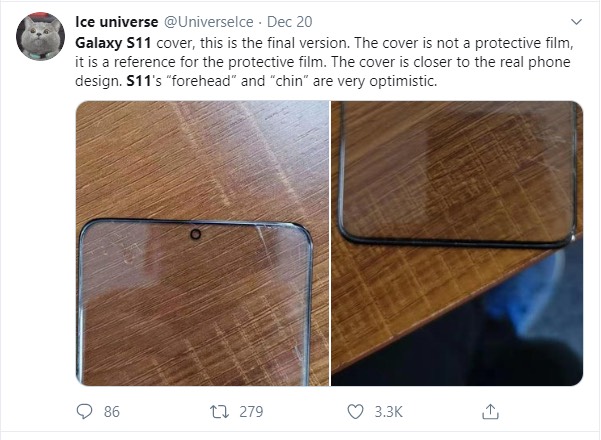
منبع : خرید vpn در iransafe.net
گوشی ویوو وای ۱۱ با قیمت ۱۲۰ دلار در هند معرفی شد
در مطلب خرید VPN برای کارمندان الزامی است اکنون مطلب جدید را با شما در میان میگذاریم اشاره کردیم اکنون مطلب جدید را با شما در میان میگذاریم
یوو از گوشی هوشمند ارزان قیمت جدید خود ویوو وای ۱۱ (Vivo Y11) با قیمت ۸،۹۹۰ روپیه (حدود ۱۲۰ دلار) در هند رونمایی کرد که در ادامه مشخصات آن را مشاهده میکنید.
این همان گوشی وای ۱۱ است که این شرکت حدود دو ماه پیش در ویتنام به بازار عرضه کرد و حالا نوبت به بازار هند رسیده است. از مشخصات برجسته ویوو وای ۱۱ (Vivo Y11) میتوان به نمایشگر کشیده، دوربین دوگانه و باتری با ظرفیت بالا اشاره کرد. همچنین، ویوو Y11 دارای قیمت مناسبی است.
مشخصات ویوو وای ۱۱
ویوو وای ۱۱ دارای نمایشگر ۶٫۳۵ اینچ با وضوح +HD است که از رزولوشن ۷۲۰ در ۱۵۴۴ پیکسل پشتیبانی میکند. تراشه اسنپدراگون ۴۳۹ به همراه یک پردازنده هشت هستهای و پردازنده گرافیکی آدرنو ۵۰۵ قلب تپنده وای ۱۱ را تشکیل میدهد. ۳ گیگابایت حافظه رم به همراه ۳۲ گیگابایت حافظه داخلی مجموعه سخت افزاری گوشی ارزان قیمت جدید ویوو را تکمیل میکند. امکان افزایش فضای ذخیرهسازی با استفاده از درگاه microSD نیز وجود دارد.
تامین انرژی ویوو وای ۱۱ به عهده یک باتری بزرگ ۵۰۰۰ میلیآمپرساعتی است. در بخش دوربین، این گوشی به یک حسگر ۱۲ مگاپیکسلی اصلی با گشودگی دیافراگم f/2.2 به همراه یک حسگر ۲ مگاپیکسل برای ثبت تصاویر پرتره و به علاوه فلش LED مجهز شده است. دوربین سلفی دستگاه ۸ مگاپیکسلی است و دارای گشودگی دیافراگم f/1.8 میباشد. Vivo Y11 مجهز به نسخه ۹ سیستم عامل اندروید است.
در بخش امکانات ارتباطی، ویوو وای ۱۱ از شبکه ۴G VoLTE، بلوتوث نسخه ۴، GPS ، GLONASS ، OTG و Wi-Fi 802.11 b/g/n پشتیبانی میکند. همچنین حسگر اثر انگشت در قسمت پشتی دستگاه قرار دارد. ضخامت وای ۱۱ به ۸٫۹ میلیمتر میرسد و وزن دستگاه معادل ۱۹۰ گرم است.
ویوو وای ۱۱ با قیمت ۸،۹۹۰ روپیه یعنی معادل حدود ۱۲۰ دلار در هند عرضه خواهد شد. فروش این گوشی از امروز ۲۱ دسامبر در کشور هند شروع میشود. وای ۱۱ در دو رنگ سبز یشمی و قرمز مرجانی در دسترس کاربران قرار خواهد گرفت.
منبع : خرید vpn در iransafe.net
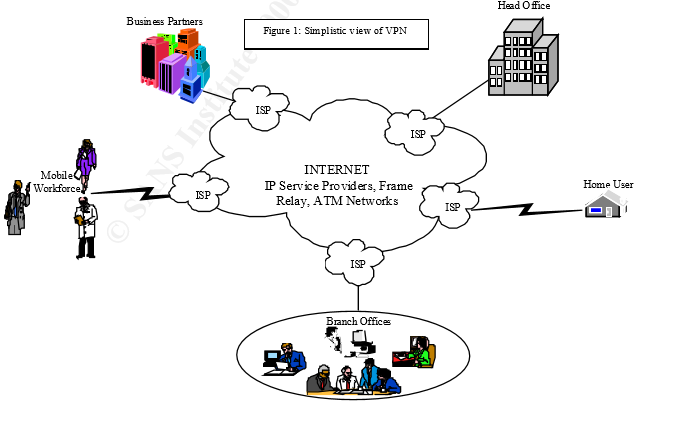
چطور VPN موجب آشکار شدن IP می شود؟
در مطلب VPN ، ساکس و پروکسی چه چیزی برای کاربران فضای اینترنت به ارمغان می آورد؟ اکنون مطلب جدید را با شما در میان میگذاریم اشاره کردیم اکنون مطلب جدید را با شما در میان میگذاریم
چطور می توانید بررسی کنید که با خرید VPN نشت آدرس IP شما اتفاق می افتد
یک شبکه خصوصی مجازی یا VPN بهترین راه برای پنهان کردن آدرس IP است. هر فرد در اینترنت توسط آدرس IP شناسایی می شود. آدرس IP اساسا هویت آنلاین هر کاربر اینترنت است. آدرس IP توسط ارائه دهنده سرویس اینترنت به اشخاص اختصاص داده می شود. اگر شخصی بتواند آدرس IP شما را ردیابی کند، به آسانی می تواند فعالیت های آنلاین شما را ردیابی کند. یکی از دلایل اصلی که افراد از کریو VPN استفاده می کنند برای پنهان کردن آدرس IP اصلی است تا از جاسوسی های احتمالی جلوگیری کنند.
متاسفانه، نقص های امنیتی می تواند موقعیت مکانی شما را حتی در حالیکه از VPN استفاده می کنید نشان دهد. این نقص به آسانی قابل بهره برداری است.
نشت IP چیست؟
در اینجا مثال ساده ای از نشت IP در حال استفاده از VPN آورده شده است:
هنگامیکه برای خرید VPN ثبت نام می کنید، معمولا می توانید بین سرورها در کشورهای مختلف انتخاب کنید. کریو VPN تظاهر می کند که شما واقعا در ناحیه انتخاب شده قرار دارید. معمولا این برای کاربر VPN کافی است که آنها در حال حاضر از کشور مورد نظر متصل شده اند، تا اینجا همه چیز خوب است!
اما اگر این پیام را مشاهده کردید:
“این ویدئو در کشور شما در دسترس نیست”
این بدان معناست که سرویسی که شما سعی می کنید از یک منطقه مسدود شده دسترسی یابید آدرس IP واقعی شما را به جای آدرس IP اختصاص داده شده توسط سرور VPN ردیابی کرده است.
بدترین نوع نشت VPN حالتی است که شما هیچ کنترل یا دسترسی ای روی آن نداشته باشید. صرفنظر از اینکه شما در حال استفاده از VPN هستید یا نه، هنوز می توانید به یک ارائه دهنده DNS متصل شوید. هنگامیکه ارائه دهنده DNS شما شکست خورد، پس آدرس IP واقعی شما می تواند توسط وب سایت هایی که از آن بازدید می کنید و یا حتی ISP شما دیده شود. این حالت در VPN رایگان بیشتر دیده می شود.
چطور VPN خود را درمورد نشت IP بررسی کنید؟
بیشتر کاربران معتقدند کریو VPN های آنها به طور مناسبی در حال اجرا است و به همین دلیل است که اغلب نشت های DNS نادیده گرفته می شود. اما چطور متوجه می شوید که خرید آنلاین VPN داده های شخصی شما را نشت می دهد؟ در اینجا راهنمایی های مفیدی برای بررسی اینکه آیا VPN واقعا آدرس IP را نشت می دهد وجود دارد:
قبل از شروع اطمینان حاصل کنید که وی پی ان شما متصل نیست و سپس به www.ip2location.com یا www.whatismyipaddress.com بروید تا IP واقعی خود را بررسی کنید.
سپس اکانت VPN خود را روشن کنید، به یکی از سرورهای انتخابی متصل شوید تا تایید شود که در حال حاضر متصل هستید.
دوباره به www.ip2location.com یا www.whatismyipaddress.com بروید تا IP جدید را بررسی کنید. باید ببینید که آدرس جدید شما به VPN شما و کشور انتخاب شده مربوط است.
به صفحه تست Roseler’s WebRTC بروید و آدرس IP ظاهر شده را یادداشت کنید.
اگر هر دو ابزار آدرس IP یکسان را نشان دادند، پس شما به خوبی متصل شده اید. با این حال، اگر ابزار IP همچون “what is my IP address” به شما VPN IP را نشان می دهد و تست WebRTC آدرس IP اصلی را نشان می دهد، بدان معناست که VPN شما در حال نشت IP شما به جهان است.
منبغ : خرید vpn در iransafe.net
آیا جاسوسی آیفون ۱۱ و آیفون ۱۱ پرو از کاربران حقیقت دارد؟ اپل توضیح میدهد
در مطلب مشخصات کامل اوپو رینو ۳ پرو ۵G توسط سایت تنا لو رفت اکنون مطلب جدید را با شما در میان میگذاریم اشاره کردیم اکنون مطلب جدید را با شما در میان میگذاریم
ایرانسیف : سرانجام اپل درباره نقض حریم خصوصی کاربران به وسیله گوشیهای جدید خود توضیح داد؛ چیزی که شائبه جاسوسی آیفون ۱۱ و iPhone 11 Pro را به وجود آورده بود.
اخیرا «برایان کربز» متخصص امنیت سایبری اعلام کرد نسل جدید گوشیهای آیفون، دادههای مربوط به لوکیشن را جمعآوری میکنند؛ حتی اگر کاربران چنین اجازهای نداده باشند. اما به گفتهی مقامات اپل، این دلیل بر جاسوسی آیفون ۱۱ و مدلهای پرو نیست؛ بلکه به تکنولوژی UWB (باند فوق وسیع) مربوط است که در جستجو و اشتراکگذاری فایلها بین دستگاههای مجاور نقش دارد. فعلا اپل یک کاربرد را برای این فناوری درنظر گرفته که انتقال وایرلس فایلها از طریق AirDrop است؛ اما شاید در آینده کارکردهای بیشتری داشته باشد.
اعضای خانواده آیفون ۱۱ اپل از UWB بهرهمند هستند و میتوانند سایر دستگاههای مجهز به آن را در همان نزدیکیها تشخیص دهند. ولی این تکنولوژی هم استانداردهای صنعتی خود را دارد و مطابق مقررات بینالمللی، باید در برخی مکانها خاموش باشد. سخنگوی اپل دراینباره گفت:
او همچنین اضافه کرد که مدیریت UWB و استفادهی آن از دادههای لوکیشن، کاملا روی دستگاه انجام میشود و اپل به هیچ وجه اطلاعات مکانی کاربران را جمعآوری نمیکند.
این ادعا با یافتههای برخی از کارشناسان هم تطابق دارد. مثلا «ویل استرافاچ» متخصص امنیتی گاردیَن، پس از بررسی موضوع گفت: «هیچ شواهدی از انتقال دادههای لوکیشن به یک سرور راه دور وجود ندارد».
کمپانی کوپرتینویی در آپدیت جدید آی او اس یک آپشن اختصاصی را برای این قابلیت اضافه میکند؛ اما مشخص نیست چرا زودتر شفافسازی نکرد تا شایعه جاسوسی آیفون ۱۱ از کاربران پخش نشود.
منبع : خرید vpn در iransafe.net
مشخصات کامل اوپو رینو ۳ پرو ۵G توسط سایت تنا لو رفت
در مطلب بهترین راه خرید فیلترشکن اندروید و آیفون اکنون مطلب جدید را با شما در میان میگذاریم اشاره کردیم اکنون مطلب جدید را با شما در میان میگذاریم
ایرانسیف : مشخصات کامل اوپو رینو ۳ پرو ۵G چند روز پیش از رونمایی رسمی توسط سایت تنا فاش شد. Oppo Reno 3 Pro 5G به همراه دو گوشی رینو ۳ و رینو ۳ پرو ۴G ماه جاری میلادی معرفی خواهد شد.
اوپو این ماه از سه گوشی رینو ٬۳ رینو ۳ پرو و نسخه ۵G رینو ۳ پرو پرده برداری خواهد کرد. نسخهی اصلی این خانواده هفتهی گذشته تاییدیه تنا را دریافت کرد که بر همان اساس با مشخصات فنی و طراحی آن آشنا شدیم. حال شاهد حضور یافتن گوشی اوپو رینو ۳ پرو ۵G در سایت رگولاتوری چینی تنا هستیم. این گوشی با دو شماره مدل (PCRM00 و PCRT00) در سایت تنا رویت شده است؛ گرچه هر دو مشخصات فنی یکسانی را ارائه میکنند.
بر اساس فهرست منتشر شده٬ این گوشی به یک نمایشگر ۶٫۵ اینچی فول اچ دی پلاس از نوع AMOLED بهرهمند خواهد بود که یک حفره در سمت چپ قسمت بالایی آن قرار دارد و یک اسکنر اثر انگشت نیز در درون نمایشگر حضور دارد. این گوشی از یک پردازنده ۸ هستهای قدرت میگیرد که جزوی از پکیج اسنپدراگون ۷۶۵G است. در راس بخش نرم افزاری آن اندروید ۱۰ قرار دارد و ۸ گیگابایت رم و ۱۲۸ گیگابایت فضای ذخیرهسازی نیز در دسترس کاربران است.
در داخل حفرهی روی نمایشگر یک دوربین سلفی ۳۲ مگاپیکسلی قرار دارد و چهار دوربین نیز روی قاب پشتی به کار رفته است که شامل سنسور اصلی ۴۸ مگاپیکسلی٬ سنسور ۱۳ مگاپیکسلی تله فوتو با زوم اپتیکال ۵ برابری٬ سنسور ۸ مگاپیکسلی فوق عریض و یک سنسور ۲ مگاپیکسلی تشخیص عمق میشود. بر اساس آنچه در سایت تنا نوشته شده٬ گوشی ۵G اوپو که قرار است در چهار رنگ سفید٬ آبی٬ قرمز و مشکی عرضه شود٬ از یک باتری ۳,۹۳۵ میلیآمپر ساعتی (یا ظرفیت مرسوم ۴,۰۲۵ میلیآمپر ساعت) قدرت میگیرد. در حال حاضر اینها٬ تنها اطلاعاتی هستند که از نسخه ۵ جی گوشی اوپو رینو ۳ پرو به دست ما رسیده است.
منبع : خرید vpn در iransafe.net




